【ペイントの使い方】あれと同じ色を使いたい!色を再現する方法がペイントにあります。

Windowsに標準装備の「ペイント」の使い方を紹介するシリーズです。
 ペイントの使い方まとめページはこちら
ペイントの使い方まとめページはこちら
色の編集で適当に作った色など、もう一度これと同じ色を使いたいときがあります。
カラー見本で作った色ならRGBの数字を入力すれば作れるけど、適当に作った色や、ダウンロードしたイラストなどでは分かりません。
でも大丈夫!
ペイントには色を再現するツールがあるんです。
うさぎのイラストを例に、うさぎのピンク色と同じ色でハートを塗りつぶしたいときで説明します。
 ペイントのツールから「色の選択」を選びます。
ペイントのツールから「色の選択」を選びます。
 うさぎのピンクの部分をクリックしてください。
うさぎのピンクの部分をクリックしてください。
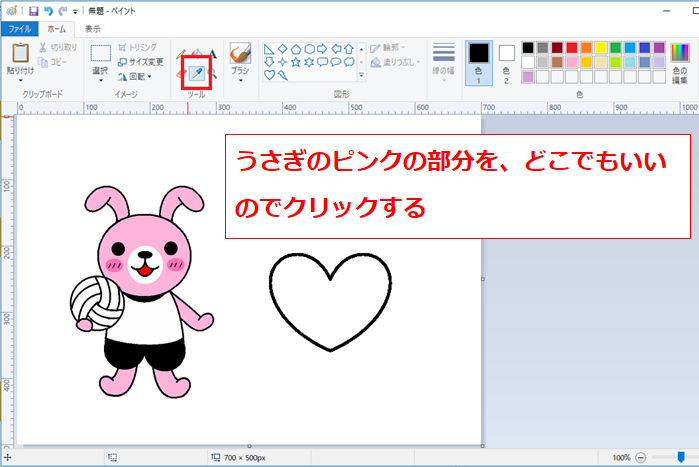
 「色1」に選択した色が再現されます。
「色1」に選択した色が再現されます。
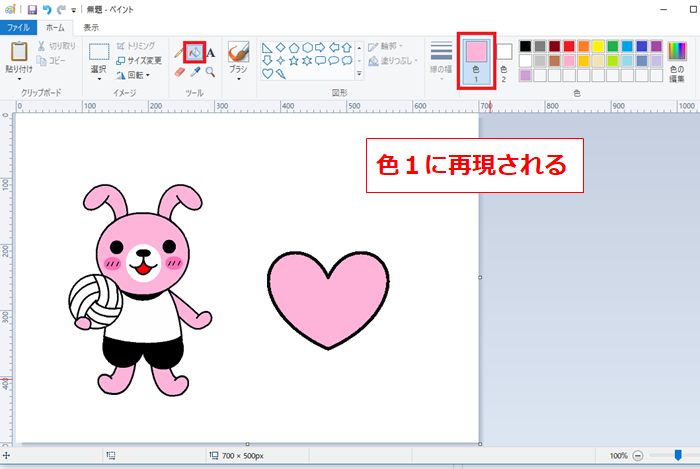
動画で確認
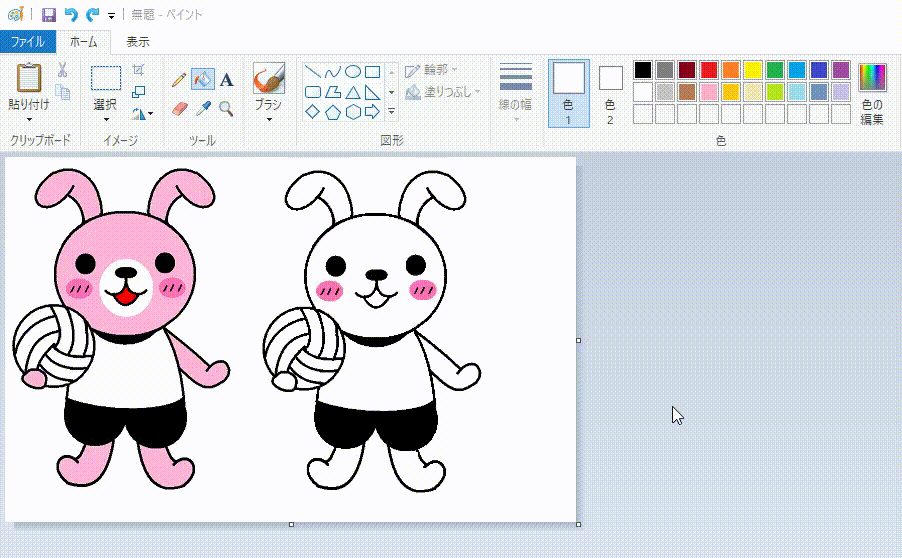
スポイトで選択した箇所の色が単色で再現されます。
自分で色を作ったけど、パレットから消えてしまったときなどにとても便利です。
イラストなどベタな色は問題ないのですが、グラデーションがかかってる色や写真などでは、スポイトで選択する場所によって微妙に変わってきます。
動画で確認
.gif)
参考にしたい素材によっては難しいこともあります。
ペイントとエクセルでつくる簡単バナーの一覧はこちらから



 水口愛子(みなくちあいこ)
水口愛子(みなくちあいこ)


















